Ako je slanje poruke e-pošte na radnu površinu još uvijek vaš način ispisa s uređaja Android, sada je vrijeme promjene. Pomoću usluge Google Cloud Print možete ispisivati gotovo sve iz svog Android telefona ili tabletnog računala na bilo koji pisač, čak i ako je to stariji model.
Cloud Print - koji je tehnički u beta fazi, poput mnogih Google stvari - djeluje tako što obrađuje poslove ispisa preko Weba. Dakle, ako želite, stavke možete poslati na pisač kod kuće, čak i kada ste kod prijatelja.
Postaje bolje. Google Cloud Print ne funkcionira samo s Androidom - on također radi s bilo kojim uređajem koji pokreće Chrome, uključujući iOS i bilo koje stolno ili prijenosno računalo. Postavimo ga.
1. korak: je li vaš pisač spreman za rad u oblaku?
Ako je vaš pisač sposoban za Wi-Fi, vjerojatno je "Spreman za oblak". To znači da možete ispisivati na pisaču, čak i ako je računalo isključeno. Budući da pisač ima Wi-Fi, može se izravno povezati s vašim Android uređajem bez pomoći računala.
Saznajte je li vaš pisač Cloud Ready tako da posjetite web-mjesto Cloud Print i potražite model pisača. Kada ga pronađete, kliknite vezu u opisu da biste dobili postavke postavljanja. Korak po korak će se razlikovati za svaki pisač, zbog čega ih ovdje nećemo prolaziti. Nakon postavljanja, vratite se i nastavite na sljedeći korak.
Nije spreman za oblak? Nema problema.
Ljepota usluge Google Cloud Print jest da je kompatibilna s najstarijim pisačima. Dok je računalo uključeno, spojeno na Internet i vaš je pisač priključen, možete ga ispisivati.
- Idite na računalo i pokrenite Chrome. Ne može se to zaobići - potreban vam je Chrome da bi rad s uslugom Cloud Print mogao funkcionirati.
- U Chromeu otvorite izbornik i provjerite jeste li prijavljeni svojim Google računom. Trebao bi biti isti onom koji koristite s uređajem Android.
- U istom izborniku preglednika Chrome idite na Postavke. Pomaknite se prema dolje i kliknite Prikaži napredne postavke, a zatim kliknite Upravljanje u odjeljku Google Clount Print. Ovdje ćete povezati pisač s Google računom.
- Kliknite Dodaj pisače i označite okvire za pisače na kojima želite ispisivati s uređaja Android. Ponovno kliknite dodaj pisače i postavili ste.
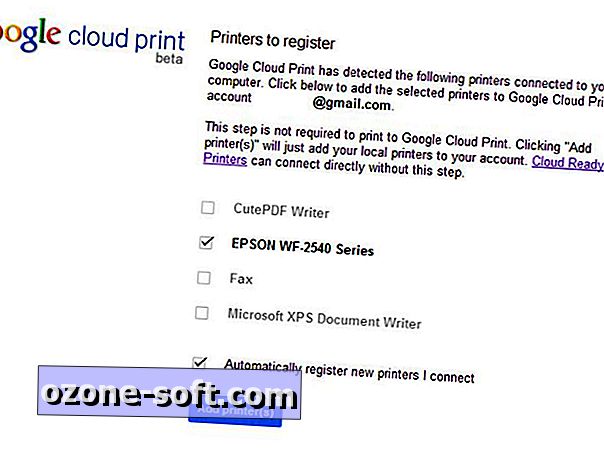
Korak 2: Postavite Android uređaj
Postavljanje na vašem uređaju Android jednostavno je jednostavno. Idite u trgovinu Google Play i preuzmite Google Cloud Print. To je u biti plug-in koji omogućuje ispis za brojne Googleove aplikacije (kao što je Galerija) i omogućuje upravljanje poslovima ispisa.
Na inačicama Androida starijim od KitKat, pojavit će se kao samostalna aplikacija. Na KitKatu radi u pozadini i pojavit će se u sjeni obavijesti kada pokrenete zadatak ispisa.
Korak 3: Pokrenite ispis
Sada ste spremni za početak ispisa iz Galerije ili Chromea. Samo dodirnite gumb izbornika u bilo kojoj aplikaciji i odaberite Ispis. Pojavit će se prozor koji će vam omogućiti da odaberete vaš pisač iz padajućeg izbornika, zajedno s različitim postavkama, kao što su veličina i boja papira. Pritisnite Print, a stavka će biti poslana na vaš pisač.
Ali Android ispisivanje se ne zaustavlja na fotografijama i web-stranicama. Pomoću aplikacija drugih proizvođača kao što je Cloud Print Plus možete proširiti taj odabir na tekstualne poruke, kontakte, privitke e-pošte i datoteke pohranjene na uređaju. Možete čak koristiti Cloud Printer za ispis iz Firefoxa, ako je to vaš zadani Android preglednik.
Google ima stranicu s popisom svih aplikacija kompatibilnih s Cloud Printom.













Ostavite Komentar